四步解决无线网络常见故障
- 格式:doc
- 大小:309.00 KB
- 文档页数:4

电脑无法开启无线网卡的故障解决方法随着科技的不断发展,电脑已经成为我们日常生活和工作不可或缺的工具。
然而,有时候我们会遇到电脑无法开启无线网卡的故障,导致无法连接到无线网络。
本文将介绍一些常见的解决方法,帮助您快速排除这一问题。
一、检查硬件连接首先,确保您的电脑无线网卡的硬件连接正常。
请打开电脑主机,检查无线网卡是否正确插入插槽。
如果有松动或接触不良的情况,请重新插拔无线网卡确保连接稳固。
二、更新网卡驱动程序无线网卡的驱动程序是保证其正常工作的重要组成部分。
若电脑无法开启无线网卡,可能是由于驱动程序出现故障或需要更新。
您可以按以下步骤进行检查和更新:1. 打开设备管理器:右键点击“计算机”或“此电脑”,选择“属性”,然后在左侧导航栏中选择“设备管理器”。
2. 展开网络适配器:在设备管理器中,找到并展开“网络适配器”选项。
3. 检查无线网卡驱动程序状态:在网络适配器下,找到您的无线网卡设备,并右键点击选择“属性”。
在“驱动程序”选项卡中,检查驱动程序状态。
如果显示驱动程序正常工作,则可能是其他问题导致无法开启无线网卡。
如果显示驱动程序出现故障,则需要进行更新或重新安装。
4. 更新网卡驱动程序:您可以通过访问无线网卡制造商的官方网站,下载最新的驱动程序并按照其提供的安装说明进行更新。
或者,您可以右键点击驱动程序,选择“更新驱动程序软件”并按照系统提示进行操作。
三、检查网络设置有时候,电脑无法开启无线网卡是由于网络设置问题引起的。
您可以按照以下步骤检查网络设置:1. 打开网络和共享中心:在电脑桌面上,右键点击网络图标,选择“打开网络和共享中心”。
2. 检查连接:在网络和共享中心中,选择“查看网络状态和任务”,然后选择“更改适配器设置”。
3.检查无线网卡连接:在适配器设置窗口中,找到对应的无线网络适配器,并确保其状态为已启用。
如果显示为禁用状态,请右键点击选择“启用”。
四、重置网络设置如果以上方法都无法解决电脑无法开启无线网卡的问题,您可以尝试重置网络设置。

WIFI无线上网使用方法与常见问题处理基本连接CMCC进行无线上网方法(XP系统)1.首先确认电脑或者笔记本是否带有无线网卡,辨认方式:在电脑屏幕的下方,有一个“基站发射塔”形状的表示。
同时打开电脑上无线网卡开关(笔记本的无线网卡有单独的开关,如果不用无线网卡,可以关闭)。
2.右键单击桌面左边的“网上邻居”,选择“属性”,打开如下图的网络链接,选择“无线网络连接”。
(WIN 7系统直接单击右下角的基站发射塔图标,选择CMCC并成功连接后,跳至第5步)3.右键点击“无线网络连接”,选择“查看可用的无线连接”4.进入后,查找中国移动的WLAN无线网络,然后连接,连接正常后会出现如图所示,如果有电信的也可以在这里面发现。
5.打开IE浏览器,并输入任何网址,将会自动连接到移动的WLAN登录界面,在对应位置属于用户名(手机号码)、静态密码等信息。
6.输入正确的用户名与密码后,会进入到业务界面里面,这时就可以正常打开任何的网页,正常上网。
问题一:周围用户使用WIFI上网是正常的,但我的电脑连接无线网络时搜索不到任何无线信号或打不开网页答:这种情况多半是用户上网终端(电脑)异常导致的,请您排除以下问题:1.无线网卡开关原因:确认是否打开无线网卡开关或无线网络连接处于“禁用”状态。
现在笔记本电脑一般均有无线网卡开关键,如未打开此开关或无线网络连接处于“禁用”状态,则无法连接无线网络。
2.无线网络连接状态原因:确认是否无线网络连接处于“禁用”状态,无线网络连接处于“禁用”状态,则无法连接无线网络。
3.无线网络设置原因:查看无线网络→相关任务→更改首选网络顺序→用WINDOWS配置我的无线网络设置是否勾选,请勾选。
4.无线网卡驱动原因:无线网卡驱动没有安装或驱动安装不正确。
请从自己笔记本的官方网站上下载对应的驱动程序(请区分操作系统:Windows XP/WIN 7)。
5.系统中毒原因:系统如果中毒,亦会造成无法连接到无线网络,请先对电脑进行杀毒操作,并可建议用户更换终端(电脑/手机或无线上网)尝试,基本可辨认出终端问题所在。

安徽联通FTTH用户常见宽带故障处理流程一、如何区分为FTTH用户1、以淮北为例,目前以*****开头的,均为FTTH用户(FTTH资费上线前有部分录成 LAN用户)2、可询问用户使用终端类型(设备后面有备注:ADSL\PON终端等)3、可通过用户所报帐号登录BSS、服开、112等相关系统查询用户业务类型二、FTTH用户无法连接上网处理流程1、建议用户重启电脑,询问故障是否依然存在:如果故障消失,则向用户解析可能由于用户电脑问题导致无法上网。
如果故障依然存在,请用户检查设备的信号灯是否正常。
(1)如果设备包括电源灯在内所有状态灯不亮,则为设备故障,记固网故障单;(2)根据设备的信号灯状态,指导用户进行简单排障。
a:华为设备HG8110:电源灯表示设备供电是否正常,如不亮,请检查电源是否插好,电源开关有没有打开,均为打开还不亮,则为设备故障,记固网故障单光信号灯表示光纤是否有光。
正常状态常亮绿灯。
如熄灭或红色一闪一闪请用户检查光纤是否插好(太紧或太松都不行)如不行,记固网故障单。
网络E/G灯表示ONU向OLT注册是否成功。
正常状态常亮。
熄灭表示设备认证失败。
网口灯表示设备与电脑间连接是否正常,熄灭则表示无连接,请检查网线及网卡有无禁用语音灯表示语音是否连接正常,常亮表示TEL接口已经与语音服务器建立连接;快闪(2次/秒)表示TEL接口已经与语音服务器建立连接且处理摘机或振铃状态;慢闪(1次/2秒)表示TEL接口正在向语音服务器进行注册;熄灭表示TEL接口未与语音服务器建立连接(故障原因有:设备供电问题、光信号问题、数据制作问题等)b:上海贝尔设备I-010G-T:POWER灯:绿色常亮:表示系统正常上电,熄灭表示系统未上电GPON灯:绿色常亮:表示ONU和OLT成功建立连接;绿色闪烁:表示ONU正在试图建立连接;熄灭:表示ONU和OLT建立连接OPTICAL灯:红色常亮:表示ONU PON口光模块电源关断;红色闪烁:表示ONU接收光功率低于光接收机灵敏度;熄灭:表示ONU接收光功率正常LAN灯:绿色常亮:表示网口已连接,但无数据传输;绿色闪烁:表示有数据传输;熄灭:表示系统未上电或者网口未连接网络设备3、询问用户上网拨号时的错误提示,并根据错误提示进入相应处理流程:4、用户无法做简单的配合操作或错误提示不在上述所以列,则将故障现象暂定为“拨号连接超时”,向XXX部门派单处理,并按规定定时询问督促后端处理部门处理情况,当后端部门回单后根据处理结果准确填写故障现象及故障原因。
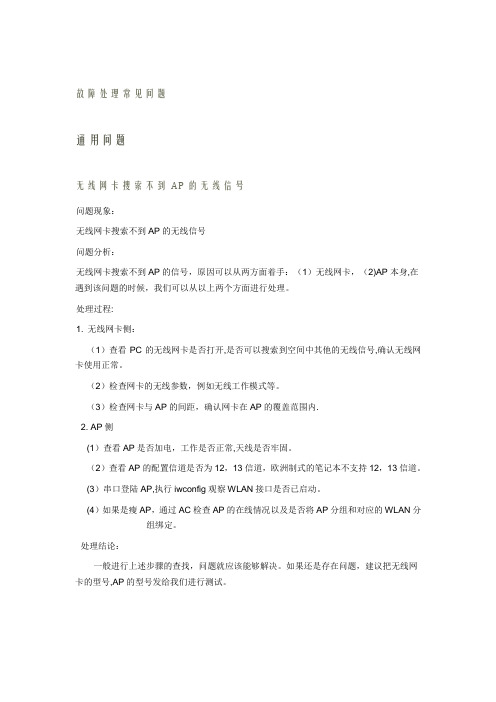
故障处理常见问题通用问题无线网卡搜索不到AP的无线信号问题现象:无线网卡搜索不到AP的无线信号问题分析:无线网卡搜索不到AP的信号,原因可以从两方面着手:(1)无线网卡,(2)AP本身,在遇到该问题的时候,我们可以从以上两个方面进行处理。
处理过程:1. 无线网卡侧:(1)查看PC的无线网卡是否打开,是否可以搜索到空间中其他的无线信号,确认无线网卡使用正常。
(2)检查网卡的无线参数,例如无线工作模式等。
(3)检查网卡与AP的间距,确认网卡在AP的覆盖范围内.2. AP侧(1)查看AP是否加电,工作是否正常,天线是否牢固。
(2)查看AP的配置信道是否为12,13信道,欧洲制式的笔记本不支持12,13信道。
(3)串口登陆AP,执行iwconfig观察WLAN接口是否已启动。
(4)如果是瘦AP,通过AC检查AP的在线情况以及是否将AP分组和对应的WLAN分组绑定。
处理结论:一般进行上述步骤的查找,问题就应该能够解决。
如果还是存在问题,建议把无线网卡的型号,AP的型号发给我们进行测试。
AP不稳定,丢包很严重。
导致上网速度很慢问题现象:无线客户端无线网卡关联上AP后很不稳定,从无线网卡ping 网关地址时丢包很严重,上网速度很慢。
问题分析:这种现象一般有几个常见的原因引起:错误!未定义书签。
无线AP之间的同频干扰导致,相邻AP的信道设置为同一信道。
2. AP距离很近或者室分天线间距很近,会产生无线干扰。
3。
由于某些AP的天线是定向天线,所以对于定向天线的覆盖角度和距离要有所了解。
4. 无线网卡正处在AP覆盖范围的边缘,信号强度较弱引起.5. AP与室分系统对接问题。
处理过程::1. 针对第一个原因,需要调整AP的布网环境和信道设置,避免相邻AP的信道一样.2. 针对第二个原因,需要调整AP或者室分天线的间距。
3。
针对第三和第四个原因,移动无线客户端到AP定向天线的覆盖范围内,寻找信号强度最好传输速率最稳定的位置摆放终端。


如何解决电脑无法连接互联网的问题常见故障排查方法当我们的电脑无法连接互联网时,可能会给我们的生活和工作带来很大的困扰。
然而,这个问题通常是可以通过一些简单的排查方法解决的。
本文将介绍一些常见的故障排查方法,以帮助解决电脑无法连接互联网的问题。
一、检查网络连接首先,我们需要检查电脑是否已正确连接到网络。
可以按照以下步骤进行操作:1.检查网线连接:如果你是通过使用网线连接到路由器或者调制解调器的话,确保网线插头已正确插入电脑和路由器或调制解调器的网络端口。
2.检查Wi-Fi连接:如果你是通过Wi-Fi连接互联网的话,检查一下Wi-Fi开关是否已打开,并确保连接的Wi-Fi网络正常工作。
此外,还可以尝试重启Wi-Fi路由器和电脑,以解决可能的临时问题。
3.检查网络设置:打开电脑的网络设置,确保连接类型和IP地址等相关设置是否正确。
可以尝试重新设置网络或者选择自动获取IP地址。
二、检查网络适配器和驱动程序如果网络连接没有问题,我们可以进一步检查网络适配器和驱动程序是否正常工作。
可以按照以下步骤进行操作:1.检查网络适配器:打开设备管理器,找到“网络适配器”选项卡,并确保网络适配器没有任何问题标识。
如果有问题标识,可能是驱动程序需要更新或者设备需要重新安装。
2.更新网络适配器驱动程序:如果网络适配器驱动程序需要更新,可以通过设备管理器中的“更新驱动程序”功能来更新。
3.重新安装网络适配器:如果更新驱动程序后问题仍然存在,可以尝试卸载并重新安装网络适配器。
在设备管理器中找到网络适配器并选择卸载选项,然后重新启动电脑。
三、检查防火墙和安全软件设置防火墙和安全软件有时会阻止电脑正常连接互联网。
可以尝试关闭防火墙或者安全软件,然后再次尝试连接互联网。
如果此时可以连接互联网,说明是防火墙或者安全软件设置导致的问题。
然后,我们可以对防火墙或者安全软件的设置进行检查和修改,确保它们不会阻止电脑的网络连接。
一般来说,可以通过软件的设置界面来查找是否有相关的网络连接限制选项,并将其关闭或修改为允许网络连接。
无线路由器常见故障处理手册随着网络的快速发展,家庭宽带的使用日益普遍,同时,无线路由器也逐渐变成每个家庭宽带的必备。
无线路由器是WIFI无线局域网的基础,目前大多数主流产品都直接具备宽带网接入功能,并集成多个RJ45有线网络端口。
如此一来,用户不仅可以方便地实现有线局域网,还可以使用更为简洁的WIFI技术,可谓解除了所有的后顾之忧,非常适合家庭用户以及中小型办公用户。
但是,无线局域网能否高效上网与无线路由器的状态息息相关,无线路由器在长时间工作后,常常会出现各种各样的“罢工”现象,如果不及时将这些现象排除的话,那么无线局域网的上网效率将会受到明显影响。
为规范无线路由器的按照、及故障处理流程,特制定下发无线路由器故障处理手册,以提高一线维护人员处理路由器故障的能力,缩短故障处理时间,提升客户满意度。
一、路由器的安装配置目前,市场中使用率较高的路由器包括:D-LINK、TP-LINK、腾达路由器等,这些路由器在大体功能上是差不多的。
(一)路由器的安装无线路由器就是AP、路由功能和交换机的集合体,支持有线无线组成同一子网,直接接上MODEM。
路由器的安装设置全过程如下:1、线路连接如下图所示WAN口连接宽带进线可直接连接光猫、LAN口连接局域网内的电脑(可直接连接电脑、也可采用无线连接)。
图1:路由器线路连接为保障无线信号的强度,我们在要在工作范围内选择一个合适的地点,其选择标准就是要让接收网络信号的中端都能被无线网络锁覆盖。
放置好无线路由器后接通其电源,拉出其后端的天线,再用网线将其与光猫相连,即完成无线路由器的连接。
2、路由器设置为了我们使用的无线网络更加的安全,在完成以上无线功能的操作以后,应该进入下面的安全步骤设置。
在弹出的对话框中,设置无线路由器的账号和密码。
第一步:一般的无线路由器都有一个设置向导。
设置的时候可以用交叉线连接到你所使用的电脑上,一端接到无线路由器的LAN口上,然后,打开IE浏览器,在地址栏输入无线路由器的默认IP地址(这是路由器的出厂地址,可在设备标签中找到)。
无线网络故障与实例排除[摘要] 无线技术已走进千家万户,更好地使用无线技术可以改变我们的生活和工作。
了解无线技术,通过无线设备连接找出通讯故障,动手排除故障,让我们的无线通讯畅通无阻。
[关键词] 无线网络无线通信通讯故障无线ap无线网卡无线网络设备的价格日趋平易近人,众多网络用户纷纷告别网线的束缚,开始享受无线带来的无拘无束的快乐。
但是,有些用户还是反映网络时常出现连接失败的情况。
这里,我们集中分析一些无线连接故障的实例,并提供解决的方案。
一、无线技术常识无线局域网(wlan)的工作频段一般在2.4ghz,属微波通讯的范畴。
传输特点是直线型、可见型,即目视范围的通信联系方式。
这就说明雨、雾、墙等障碍均能影响到微波的传输质量。
所以,我们在使用无线技术时也应该考虑到这些特点,在适当的环境下搭建网络。
无线通讯的距离与辐射功率、天线的方向性以及天线增益有关。
常见的无线设备辐射输出功率在200mw以下,无线网卡的功率一般仅几十mw。
目前的无线设备一般自带全向天线,全向天线电波以天线为轴,呈“面包圈”状向外辐射;定向天线具有极强的方向性,在小角度的辐射范围外是完全没有信号的;使用可拆卸天线的设备可以外接增益天线,可以在不增加天线辐射功率的情况下增加通讯距离。
微波在线缆中传输的要求很高,信号在线缆、接口上的损耗超出人们的想象,普通线材不适合做天线信号的传输介质。
二、无线网络常见的通讯故障在多数情况下,无线设备连接故障是由于使用不当引起的。
通常表现有连接困难、通讯速度慢、掉线等故障。
其故障原因一般分为三个:1.环境因素ap与网卡间的距离过长;ap与网卡间有障碍物影响,比如室内复杂环境,墙壁、家具影响。
2.人为因素工作在2.4ghz频段的微波设备,如微波炉;网络线缆、天线线缆接触故障;定向天线特性等影响。
3.设备因素如设备过热,缓存过小等。
三、故障实例及分析解决例一,ap+pci台式机无线网卡组合,300平方米办公室环境,ap位于独立单间机房内部,最远网卡通讯距离约30米,在ap的覆盖范围内。
电脑网络设置教程亲爱的读者们,大家好!我是您的亲爱的作者,专门为大家带来各类爆款文章的超高水平作者。
今天,我要向大家介绍的是电脑网络设置教程,保证让您轻松掌握网络设置的技巧,彻底解决上网难题。
废话不多说,让我们开始吧!第一步:连接Wi-Fi网络如今,Wi-Fi已经成为我们接入互联网的主要方式之一。
为了连接Wi-Fi网络,您需要进行以下步骤:1. 打开您的电脑设置,并点击网络和互联网选项。
2. 在网络设置界面中,找到Wi-Fi选项并点击它。
3. 找到可用的Wi-Fi网络列表,在列表中选中您要连接的Wi-Fi网络。
4. 输入Wi-Fi密码,待连接成功后,您就可以享受高速无线网络了。
第二步:有线网络连接除了Wi-Fi,有时候我们也需要使用有线网络连接。
接下来,我将为您介绍如何进行有线网络设置:1. 将您的电脑与路由器通过网线连接起来。
2. 打开电脑设置,并点击网络和互联网选项。
3. 在网络设置界面中,点击有线网络选项。
4. 在有线网络设置页面,选择您的有线连接,并点击“连接”按钮。
5. 稍等片刻,您的电脑将自动连接到有线网络,您即可享受稳定的网络连接。
第三步:IP地址设置有时候,我们需要手动设置IP地址以保证网络的稳定性和安全性。
以下是IP地址设置的步骤:1. 打开您的电脑设置,并点击网络和互联网选项。
2. 在网络设置界面中,点击Wi-Fi或有线网络选项,具体取决于您的网络连接方式。
3. 点击高级选项,找到TCP/IP设置选项。
4. 在TCP/IP设置页面中,选择“手动”选项并输入您的IP地址、子网掩码、默认网关以及DNS服务器地址。
5. 完成设置后,点击应用或保存按钮,您的电脑将重新连接到网络并应用新的IP地址。
第四步:网络故障排除网络故障时常发生,因此学习网络故障排除技巧非常重要。
以下是一些常见的网络故障及解决方法:1. 无法连接到Wi-Fi网络:确认您的Wi-Fi密码正确,并尝试重新连接。
重启路由器和电脑也可能有助于解决问题。
1、把路由器连接到外网步骤一:连接好线路在没有路由器之前,我们是通过电脑直接连接宽带来上网的,那么现在要使用路由器共享宽带上网,当然首先要用路由器来直接连接宽带了。
因此我们要做的第一步工作就是连接线路,把前端宽带线连到路由器(WAN口)上,然后把电脑也连接到路由器上(LAN口),如下图:注意事项物理接线示意图物理接线实物图(如果是小区宽带,直接把宽带线插到WAN口即可)插上电之后,路由器正常工作后系统指示灯(SYS灯或者是小齿轮图标)是闪烁的。
线路连好后,路由器的WAN口和有线连接电脑的LAN口对应的指示灯都会常亮或闪烁,如果相应端口的指示灯不亮或电脑的网卡图标显示红色的叉,则表明线路连接有问题,尝试检查下网线连接或换根网线试试。
请查看:网线接上了指示灯却不亮怎么办?注意事项<<返回到目录步骤二:配置好电脑电脑和路由器需要进行通讯,因此首先要对电脑进行设置。
对于绝大多数的电脑来说,默认不需要做任何设置,您可以跳过此步直接进行步骤三,若在步骤三无法登录到路由器管理界面时,可返回此处配置电脑的IP地址。
Windows 2000/XP系统:双击电脑桌面右下角的本地连接"小电脑"图标(若电脑右下角没有网卡图标,进入方法为"开始--控制面板--网络连接--双击本地连接"),然后按照下图进行配置即可。
Windows 7/Vista系统:点击桌面右下角的网络连接图标,依次点击"打开网络和共享中心--更改适配器设置/管理网络连接--右击本地连接--属性"(或者点击"开始按钮--控制面板--网络和Internet--网络和共享中心--更改适配器设置/管理网络连接--右击本地连接--属性"),然后按照下图配置即可。
如果您有苹果的iMac笔记本,设置IP地址的方法请参考:/detail_article_196.html经过上面的配置后,您的电脑就会自动向路由器"索要"IP地址,路由器也会在接收到请求后分配参数给电脑,成功后点击电脑右下角的小电脑图标,在本地连接状态的"支持"选项卡里可以看到电脑获取的参数,如下图(以XP系统为例):<<返回到目录步骤三:设置路由器上网①打开网页浏览器,在地址栏输入http://192.168.1.1打开路由器的管理界面,在弹出的登录框中输入路由器的管理帐号(用户名:admin 密码:admin);如果无法打开路由器的管理界面,请检查输入的IP地址是否正确以及是否把"."输成了中文格式的句号。
四步解决无线网络常见故障
第一步:检查硬件及线路连接
你是一位无线网络用户吗?你认为组建无线网络最核心的设备是什么呢?相信绝大多数用户的答案都是无线路由器。
没错,随着无线网络的迅速崛起,无线路由已然成为其中的核心枢纽,所以一旦它出现了故障问题,整个无线网络就会陷入瘫痪。
那么如果故障真的出现了,我们又该如何解决,让无线网络恢复正常呢?很简单,按照下面介绍的四个步骤去操作,一般的无线网络故障都能轻松解决。
第一步:检查硬件及线路连接
无线路由出现故障的首要原因就是线路连接问题,但很多用户却常常忽视这一点,也因此走了不少弯路。
所以当无线网络出现故障后,我们应首先保证无线路由的电源连接正常,然后查看宽带接入端口是否连接正确。
我们可以通过无线路由上的状态指示灯进行判断,其中指示灯连续闪烁为正常,不亮或长亮不闪烁均为故障。
如果指示灯显示不正常,我们应更换一根网线重新连接。
查看状态指示灯保证正确连接
如果显示正常,但无线网络故障依旧,那么我们就需要检查无线路由的摆放位置以及它和客户端之间是否有大型障碍物或大功率电器设备。
此时我们需要缩小无线路由和客户端之间的距离,并确保无线路由远离了大功率电器设备,因为这些电器的电磁辐射会严重影响无线网络信号传输,造成无线故障。
此外,客户端的无线网卡的检查也必不可少。
首先,点击“查看可用的无线连接”,然后刷新“网络列表”并设置网卡参数,最后在“属性”中查看有无数据发送和接收。
如果是客户端无线网卡出现问题,我们可以更换为外置USB无线网卡,或是重新安装网卡驱动程序,故障一般都可以解决。
最后,当然不能忽视无线路由自身的硬件故障。
如果发现无线路由的状态指示灯不亮,客户端连接到无线路由时毫无反应,那么请及时与经销商联系,对无线路由器进行保修或更换良品。
(PS:用户在购买无线产品时,一定要保留好发票或收据)
第二步:查看网卡和路由器设置
第二步:查看客户端无线网卡和无线路由器设置
由于设置错误造成无线网络故障的问题也很常见,而设置错误也分为两方面,即客户端无线网卡设置错误和无线路由器设置错误。
设置客户端无线网卡
客户端无线网卡的设置很简单,点击“网上邻居”,查看“无线网络连接”,然后设置无线网卡的“IP地址”“子网掩码”及“网关”,只要保证无线网卡的IP地址与无线路由的IP地址在同一网段即可。
当然,一般情况下建议大家选择“自动获取”。
无线路由器Web配置界面
无线路由的设置相对复杂些。
我们首先需要在浏览器地址栏中输入无线路由的IP地址,然后在弹出的登录界面中输入用户名及密码,接下来即可进入无线路由的Web配着界面(某些品牌的无线路由附带配置光盘,可以直接通过光盘进入)。
在Web配置界面中,我们首先要保证宽带接入方式正确,例如你是一位ADSL用户,那么你需要选择“PPPoE”接入方式,然后输入平时连接ADSL的用户名和密码,最后保存退出。
如果此时仍无法连入无线网络,那么还需要检查“安全设置”选项,看看无线路由是否开启了“IP地址过滤”或“MAC地址过滤”。
如果开启了,可以暂时关闭这两个功能,然后尝试能否连接成功。
第三步:无线加密防止网络攻击
第三步:给无线网络加密防止网络攻击
网络攻击同样是造成无线网络故障的主要原因,其中最常见的就是ARP攻击。
ARP攻击会造成网络IP地址冲突,数据的丢失及溢出,甚者有可能导致整个网络瘫痪。
ARP攻击
如果用户发现自己已经遭受ARP攻击(主要表现是无法接入网络),应急的办法是进入“带有网络的安全模式”,然后在无线网卡的属性中修改客户端的IP地址,接下来查看是否可以连入网络。
然后安装专业的杀毒软件及网络防火墙,防止类似的网络攻击再次出现。
无线网络加密
给无线网络加密同样是无线路由必须的设置。
现在大多数无线路由器都支持WEP、WPA/WPA2加密方式,其中WEP加密方式已被破解,因此不建议大家选择(如果你的无线路由仅支持WEP加密,那么请选择128位加密)。
而WPA/WPA2无线加密则安全的多,一般的非法入侵者很难破解。
此外,前面提到的IP地址过滤和MAC地址过滤同样是保护网络的好方法,用户只需把客户端的IP地址和MAC地址添加到无线路由的“允许列表”中即可,防护效果非常显著哦。
第四步:升级无线路由器固件
第四步:升级无线路由器固件
相信有些无线用户曾遇到过类似的问题,无线路由待机时间过长就会出现锁死现象。
具体表现为,当无线路由联接的客户端长时间没有进行网络操作时,无线路由就会进入待机状态。
可当客户端一但恢复工作时,无线路由却不能恢复到原来的工作状态了,不管用户设置的是DHCP自动获取IP还是手动设置IP,都无法联接到路由器,也不能PING通无线路由。
这是一个典型的无线路由器固件问题,在一些老旧无线路由器中非常常见。
解决的方法也很简单,那就是刷新无线路由的新固件。
目前主流的无线设备厂商都会定期发布新的无线路由固件,我们可以通过Web配置界面进行自动升级。
固件升级
进入无线路由器的Web配置界面,找到“系统管理”菜单,在里面我们会看到“软件升级”选项,进入后即可开始升级。
不过固件升级有一定风险,期间不能断电,并且需要耐心等待。
尤其是升级完毕后,需要等待无线路由器自动重启,或根据提示手动重启,切莫做其它操作,否则你的无线路由器很可能变为“板砖”。
除了消除无线路由器的故障,升级固件还能为无线路由器增加新的功能,大家不妨亲自尝试一下,可以获得更佳的无线体验哦。
总结:通过上述四个步骤,常见的无线网络故障基本可以迎刃而解。
其实在面对无线网络问题时,最重要的就是细心观察,很多看似复杂的故障,其实就是由一个小小的设置或连接错误引起的,因此建议大家通过排除法从简到难,一步一步解决问题,这样才是最高效的无线网络故障解决方法。